파트, 어셈블리 또는 도면에 나사산 표시를 삽입할 때 다음 속성을 지정할 수 있습니다.
나사산 음영 표시의 경우
옵션

을(를) 클릭합니다.
문서 속성 탭에서
도면화를 선택합니다.
필터 표시에서
음영 나사산을 선택합니다.
나사산 표시 PropertyManager를 여는 방법
- 원통형 피처(보스, 컷, 구멍)에서 나사산 표시를 시작할 원형 모서리를 클릭합니다.
- 나사산 표시
 (주석 도구 모음)를 클릭하거나 를 클릭합니다.
(주석 도구 모음)를 클릭하거나 를 클릭합니다.
나사산 표시 설정
 |
원형 모서리
|
그래픽 영역에서 원형 모서리를 선택합니다.
|
| |
표준 |
나사산 표시의 치수 기입 규격을 설정할 수 있습니다. |
| |
유형 |
나사산의 유형을 선택합니다. |
| |
크기
|
사용자가 선택한 치수 표준 규격을 기준으로 나사산의 크기를 선택합니다. 선택한 모서리의 유효값이 나열됩니다.
|
 |
최소 지름, 큰 지름 또는 원추형 오프셋 |
나사산을 가진 요소 유형 치수에 맞게 직경을 지정합니다. =(등호)를 입력하고 목록에서 글로벌 변수, 함수, 파일 속성을 선택하여 수식을 사용 수 있습니다. |
| |
마침 조건
|
선택한 모서리에서 마침 조건까지 나사산이 연장됩니다.
|
블라인드
|
선택한 모서리에서 시작하는 지정된 깊이입니다. 면이나 평면에서 깊이를 시작하려면 면/평면에서 시작  을 클릭하고 면이나 평면을 선택하고 나사산 깊이를 지정합니다. 을 클릭하고 면이나 평면을 선택하고 나사산 깊이를 지정합니다.
|
|
관통
|
기존 지오메트리를 관통하여 표시합니다.
|
|
다음면까지
|
나사산과 만나는 다음 요소까지.
|
|

|
깊이
|
마침 조건이(가) 블라인드이면 값을 입력합니다. |
| |
이 기능은 SOLIDWORKS 2022 이상에서 작성된 새 파트에 적용됩니다.
SOLIDWORKS 2022 이상에서 작성된 파트 템플릿(*.PRTDOT)의 경우 깊이 및 피처 소유권에 대한 기존 기능을 유지할 수 있습니다. 파트 템플릿에서 나사산 표시를 추가하기 전에 을 클릭하고 새 파트에 새 나사산 표시 동작 적용을 선택 취소합니다. 이 옵션은 새 파트 템플릿에 대해 기본적으로 선택되며 기존 파트 템플릿에 대해서는 선택 취소되어 있습니다. 이 옵션은 새 파트 템플릿에 대해서만 활성화되어 있고 파트 문서에 대해서는 비활성화되어 있습니다.
명령을 사용할 경우 대칭 복사된 파트는 베이스 파트에서 나사산 표시 동작을 상속합니다. 예를 들어, 베이스 파트가 SOLIDWORKS 2021에서 작성된 경우 대칭 복사된 파트는 베이스 파트의 나사산 표시에 대한 이전 동작을 상속합니다.
|
SOLIDWORKS는 모서리를 재배치한 다운스트림 피처의 변경 내용에 상관없이 모서리의 원래 위치에서 깊이를 측정합니다. 아래 이미지에서 원래 나사산 깊이는 컷 돌출 모서리로부터 80입니다. 해당 모서리를 재배치한 두 번째 컷 돌출을 추가한 경우 나사산 표시는 원래 나사산 깊이(80mm)를 유지합니다. |
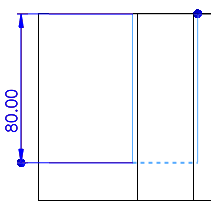 |
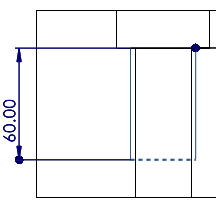 |
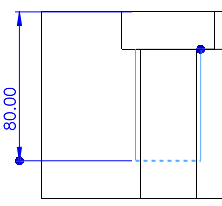 |
| 나사산 표시 원래 깊이 |
SOLIDWORKS 2022 이전 |
SOLIDWORKS 2022 이상 |
나사산 속성 표시기
나사산 속성 표시기에 표시할 텍스트를 입력합니다. 표준을 선택한 경우 나사산 속성 표시기는 표준으로 구속되며, 편집할 수 없습니다.
나사산 속성 표시기는 어떤 치수 규격에서는 사용되지 않습니다. 나사산 표시 속성 표시기를 파트나 어셈블리에서 정의했지만 파트, 어셈블리 또는 도면에 표시되지 않을 경우, 바로가기 메뉴에서 속성 표시기 삽입을 선택하여 속성 표시기를 표시할 수 있습니다.
| 설정 |
속성 표시기를 적용할 설정을 지정합니다. 나사산 속성 표시기는 표준 PropertyManager에서 없음을 없음으로 선택한 경우에만 설정이 가능합니다.
|
| 유형 표시 |
(표준에 대해 없음을 선택한 경우에는 사용할 수 없습니다.) 나사산 유형(예: 위에서 선택한 기계 나사산 또는 일자형 파이프 나사산)을 속성 표시기에 포함합니다.
|
|
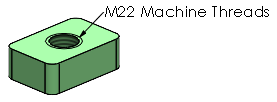
유형 표시가 선택됨
|
|
|
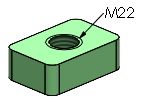
유형 표시가 선택 취소됨
|
|
레이어 
레이어 이름이 있는 도면에서 레이어를 선택합니다.